Χρησιμοποιήστε το νέο κουμπί του Bing για να προσαρτήσετε τις εικόνες σε Pinterest
Εάν είστε χρήστης αναζήτησης Bing, θα είστε ευτυχείς που γνωρίζετε ότι μόλις πρόσφατα πρόσθεσαν ένα μικρό νέο χαρακτηριστικό στα αποτελέσματα αναζήτησης του Bing Images - το νέο κουμπί Pin It του Bing. Τώρα μπορείτε να καρφιτσώσετε τις εικόνες στο Pinterest απευθείας από την πραγματική εικόνα στη σελίδα αποτελεσμάτων αναζήτησης.
Σίγουρα, μπορείτε ακόμα να χρησιμοποιήσετε το bookmarklet ή μια επέκταση για να καρφιτσώσετε από εδώ, αλλά κάνοντας αυτό θα εμφανιστούν όλες οι εικόνες στη σελίδα και θα πρέπει να βρείτε αυτό που θέλετε. Χρησιμοποιώντας το νέο πλήκτρο Pin It του Bing, θα σας εξοικονομήσει χρόνο αφού βρίσκεται ακριβώς κάτω από την εικόνα.
Ετσι δουλευει:
1. Εκτελέστε μια αναζήτηση στο Bing Images. Αυτό μπορεί να γίνει με διάφορους τρόπους, όπως από τη γραμμή διευθύνσεων του browser σας ή τη γραμμή αναζήτησης, ανάλογα με το πρόγραμμα περιήγησης που χρησιμοποιείτε και την προεπιλεγμένη μηχανή αναζήτησης. Μπορείτε επίσης να μεταβείτε στην αρχική σελίδα του Bing ή απευθείας στο Bing Images για να κάνετε μια αναζήτηση.

2. Αν βρίσκεστε στη σελίδα αποτελεσμάτων του Bing Web, κάντε κλικ στο "Εικόνες" στην κορυφή για να δείτε τις εικόνες που σχετίζονται με το ερώτημά σας. Διαφορετικά, εάν βρίσκεστε ήδη στη σελίδα Εικόνες, θα πρέπει να δείτε τα αποτελέσματά σας κάτω από τη γραμμή αναζήτησης.

3. Κάντε κλικ σε οποιαδήποτε εικόνα για να δείτε μια ευρύτερη προβολή της και για να εμφανιστεί το κουμπί "Pin it". Θα πρέπει να δείτε το κουμπί ακριβώς κάτω από την εικόνα - προς τη δεξιά πλευρά.

4. Κάνοντας κλικ στο Pin θα εμφανιστεί ένα παράθυρο Pinterest "Create a Pin" όπως ακριβώς και αλλού. Μπορείτε να επιλέξετε μια πλακέτα, να προσθέσετε / να επεξεργαστείτε την περιγραφή και να την προσαρτήσετε.

Η κοινή χρήση εικόνων από το Bing στο Pinterest είναι πιο γρήγορη και ευκολότερη χάρη στο νέο κουμπί Pin It του Bing. Ποιους τρόπους χρησιμοποιείτε για να μοιραστείτε εικόνες Bing στο Pinterest; Ενημερώστε μας παρακάτω στα σχόλια.
Φωτογραφική πίστωση: Τσαμπιά και μπιτς {Karina} μέσω Compfight cc



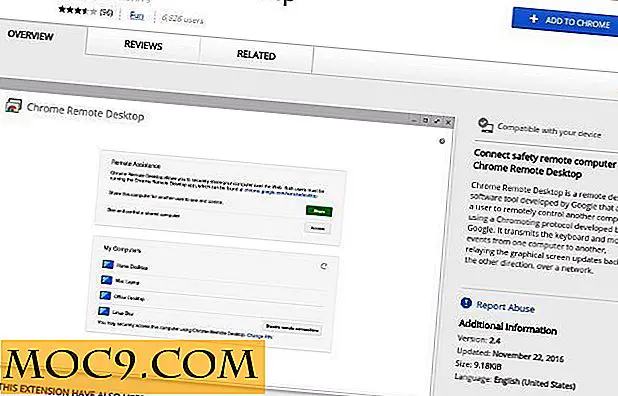
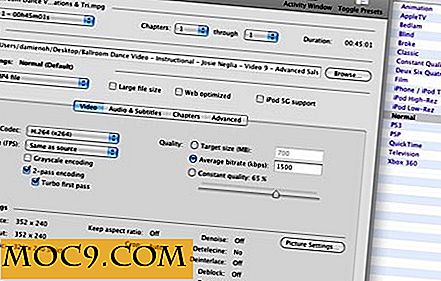

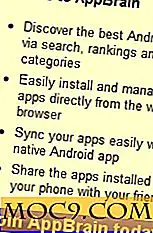
![10 μικροσκοπικά προγράμματα κάτω από 2 MB που ολοκληρώνουν τη δουλειά [Windows]](http://moc9.com/img/tinyapps-spacesniffer.png)